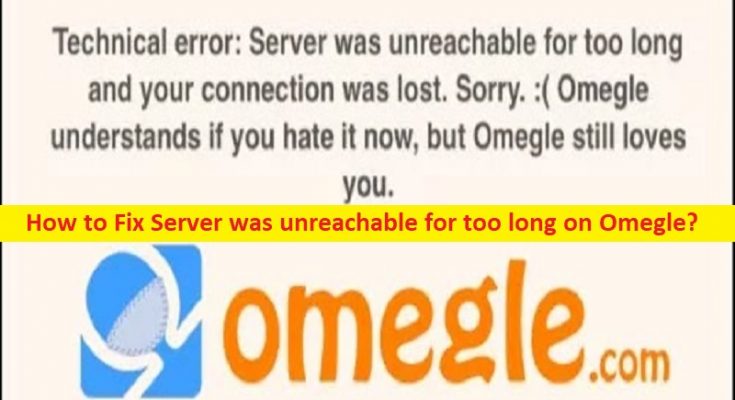O que é o problema ‘O servidor ficou inacessível por muito tempo no Omegle’?
Neste artigo, discutiremos como corrigir o servidor inacessível por muito tempo no Omegle. Você recebe etapas/métodos fáceis para resolver o problema. Vamos iniciar a discussão.
‘O servidor ficou inacessível por muito tempo no problema do Omegle’:
É um erro comum relacionado ao serviço Omegle que geralmente ocorre quando você tenta se conectar ao serviço/servidor Omegle. Este erro é exibido com a mensagem “Erro ao conectar-se ao servidor. Por favor, tente novamente’ ou ‘Erro técnico: o servidor ficou inacessível por muito tempo e sua conexão foi perdida. Desculpe ? Omegle entende se você odeia agora, mas Omegle ainda te ama’. Se você não sabe, o Omegle é um dos serviços de chat mais descontraídos, que nem precisa que você se registre para conversar com desconhecidos. No entanto, por alguns motivos, esse serviço pode não estar funcionando no seu dispositivo.
As possíveis razões por trás do problema podem ser problemas com o próprio servidor Omegle, problemas com o navegador, como cache e configurações corrompidos, problemas com conexão à Internet, interferência de outros aplicativos ou redes e outros problemas. Uma maneira possível de corrigir o problema é limpar o cache e os cookies do navegador em seu dispositivo, mas também existem outras soluções possíveis para corrigir o problema, conforme mencionado na postagem. Vamos à solução.
Como corrigir o servidor ficou inacessível por muito tempo no problema do Omegle?
Método 1: verifique o status do Omegle
Esse problema pode ocorrer devido a algum problema no próprio servidor/serviço Omegle. Você pode verificar o status do servidor Omegle no site DownDetector.com e, se investigar se há algum problema com o servidor Omegle, será necessário aguardar até que o problema do servidor seja resolvido.
Método 2: Tente usar outro navegador
Esse problema pode ocorrer devido a algum problema no próprio navegador da web em que o serviço Omegle você tenta usar. Você pode tentar outro navegador como Google Chrome, Mozilla Firefox, Safari ou outros navegadores e verificar se o problema foi resolvido.
Método 3: Tente usar o cliente VPN
O Cliente VPN ajuda você a usar a rede restrita em sua região e ajuda você a usar o serviço Omegle se também estiver restrito em sua região e, em seguida, verifique se a VPN funciona para você para resolver o problema.
Método 4: Adicionar cookies para Omegle
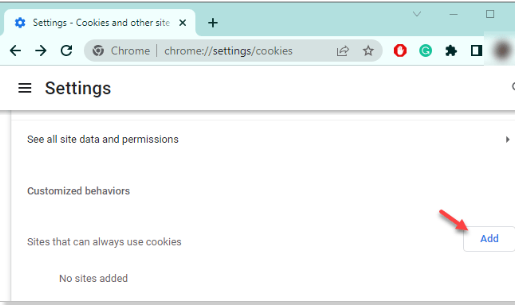
Passo 1: Abra seu navegador como o Google Chrome e clique no ícone ‘Três pontos’ e toque em ‘Configurações’
Etapa 2: clique em “Privacidade e segurança” no lado esquerdo e toque em “Configurações do site”
Etapa 3: toque em “Cookies e dados do site” para explorá-lo, role para baixo até a seção Comportamentos personalizados e toque em “Adicionar” em “Sites que sempre podem usar cookies” para adicionar o site à lista
Etapa 4: digite o endereço do site ‘Omegle’ na caixa em branco e marque a caixa de seleção ‘Incluindo cookies de terceiros neste site’ e clique em ‘Adicionar’ para adicionar o site à lista. Feito isso, verifique se o problema foi resolvido.
Método 5: Tente usar o Omegle em outro dispositivo
Esse problema pode ocorrer devido a alguns problemas no próprio computador/dispositivo. Você pode tentar usar o serviço Omegle em outro dispositivo e verificar se funciona.
Método 6: Conecte-se a outro WiFi/outra rede
Esse problema pode ocorrer devido a algum problema com a conexão com a Internet. Você pode corrigir o problema conectando-se a outro WiFi/outra rede e, em seguida, verifique se o problema foi resolvido.
Método 7: Limpe o cache do navegador
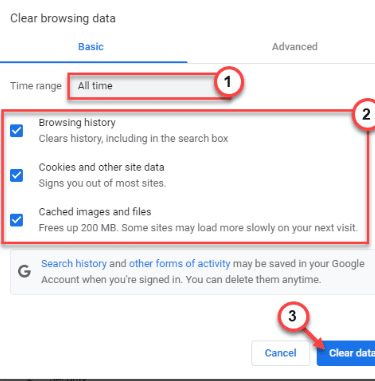
Você pode limpar o cache do navegador para limpar o cache corrompido no navegador e corrigir o problema.
Etapa 1: abra seu navegador como o Google Chrome e clique no ícone ‘Três pontos’ no canto superior direito e clique em ‘Mais ferramentas > Limpar dados de navegação’
Etapa 2: na guia/página aberta, marque todas as caixas de seleção relacionadas ao cache e aos cookies e clique em selecionar ‘All Time’ no menu suspenso ‘Time Range’ e, em seguida, clique na opção ‘Clear Data’ e confirme a limpeza dos dados. Feito isso, reinicie o navegador e verifique se o problema foi resolvido.
Conclusão
Espero que este post tenha ajudado você em Como corrigir o servidor que ficou inacessível por muito tempo no problema do Omegle com maneiras fáceis. Você pode ler e seguir nossas instruções para fazê-lo. Isso é tudo. Para quaisquer sugestões ou dúvidas, por favor escreva na caixa de comentários abaixo.